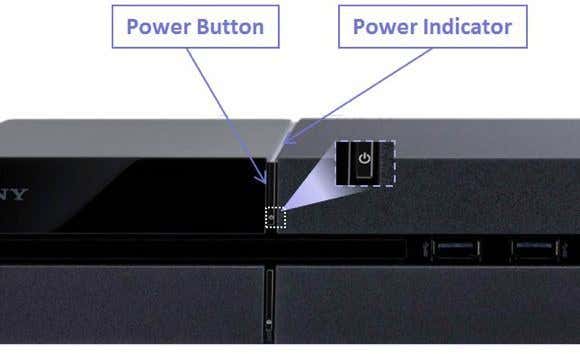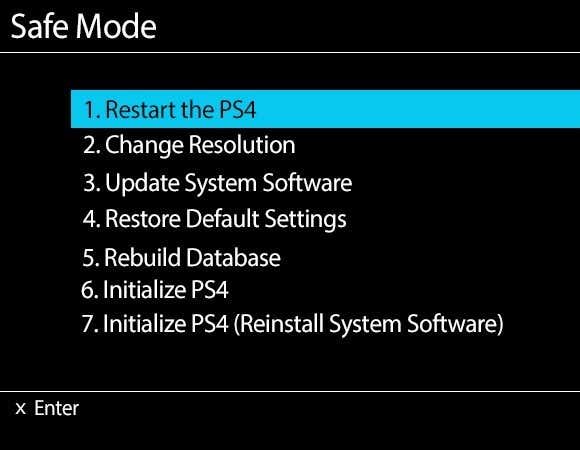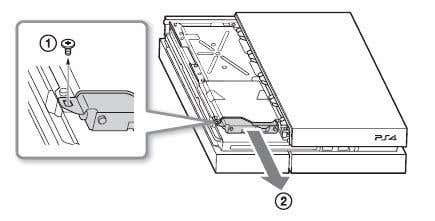불행히도 이 페이지를 읽고 계신다면 아마도 Playstation 4 시스템에 문제가 있을 것입니다. 새로운 하드웨어와 마찬가지로 항상 해결해야 할 꼬임이 있습니다. 다행히 PS4 에는 시스템을 시도하고 수정할 수 있는 내장형 안전 모드 옵션이 있습니다.
재미있는 점은 Sony 가 (Sony)PS4 에 안전 모드 옵션을 넣었 지만 Microsoft 는 (Microsoft)Xbox(Xbox one) 에 대해 비교할 만한 옵션이 없다는 사실 입니다. 모두가 Windows 의 안전 모드에 대해 알고 있음에도 불구하고 . 저해상도 모드에서 Xbox One(Xbox one) 을 부팅할 수 있지만 그게 전부입니다. 문제 해결을 위한 전용 진단 모드는 없습니다.
PS4를 안전 모드로 부팅하기
PS4 를 안전 모드로 부팅 하려면 다음 단계를 따르십시오.
1. 전면에 있는 전원 버튼을 눌러 PS4를 끕니다. 완전히 꺼지려면 몇 초 정도 걸릴 수 있습니다.
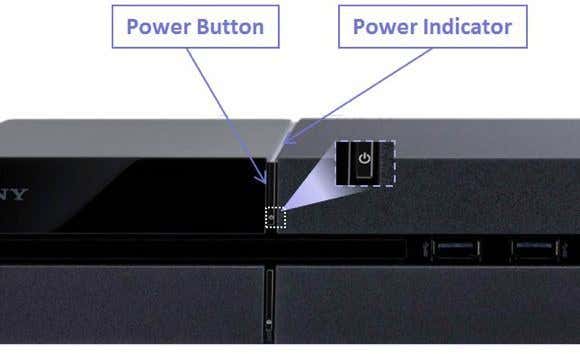
2. 이제 전원 버튼을 다시 누르되 이번에는 길게 누릅니다. 처음 누를 때 경고음이 한 번 들리고 약 7초 후에 두 번째 경고음이 들립니다. 두 번째 신호음이 들리면 전원 버튼에서 손을 뗍니다.
3. 부팅되면 제공된 USB 케이블을 사용하여 DualShock 컨트롤러를 시스템에 연결하고 (DualShock)PS 버튼을 누릅니다. 무선으로 연결되지 않으므로 상자에 아직 들어 있는 케이블을 찾아야 합니다.
모든 작업을 올바르게 수행했다면 이 시점에서 안전 모드 화면이 나타나야 하며 다음 옵션이 표시되어야 합니다.
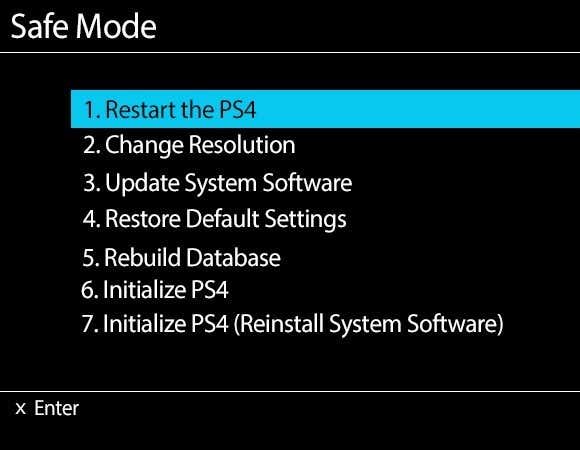
다양한 옵션을 통해 옵션이 수행하는 작업과 시스템의 어떤 데이터가 영향을 받는지 살펴보겠습니다.
1. PS4 다시(Restart the PS4) 시작 – 컴퓨터를 다시 시작하는 것과 마찬가지로 PS4 를 일반 모드로 다시 시작합니다. PS4 를 껐다 가 다시 켜는 것은 다시 시작하는 것과 동일하므로 문제가 해결되지 않으면 아래로 이동하겠습니다.
2. 해상도 변경 – (Change Resolution)PS4 를 고해상도를 지원하지 않는 구형 모니터에 연결했을 때 빈 화면이나 검은 화면이 나타나는 경우에 유용합니다 . 이 옵션을 선택하면 PS4 가 480p 해상도로 다시 시작됩니다.
3. 시스템 소프트웨어 업데이트(Update System Software) – 이 옵션을 사용 하여 인터넷(Internet) , USB 또는 디스크 를 통해 PS4 소프트웨어를 업데이트할 수 있습니다.
4. 기본 설정 복원(Restore Default Settings) - Playstation 4 를 공장 기본 설정으로 재설정합니다. Sony 웹사이트 에 따르면 이 옵션은 사용자 데이터를 삭제하지 않고 설정을 기본값으로 재설정하는 것 같습니다. 여기에는 날짜 및 시간, 네트워크 설정, 비디오/디스플레이 설정, 오디오 설정, 비디오 재생 설정 등이 포함됩니다. 시스템 펌웨어를 다운그레이드하지 않습니다.
5. 데이터베이스 재구축(Rebuild Database) - 현재 데이터베이스를 삭제하고 새 데이터베이스를 만들고 시스템의 모든 콘텐츠를 검색합니다. 데이터베이스가 손상된 경우 문제가 해결됩니다.
6. PS4 초기화(Initialize PS4) – 이 마지막 두 가지 옵션은 PS4 를 깨끗한 상태로 되돌릴 것입니다. 이 옵션은 시스템 펌웨어를 제외한 모든 것을 삭제합니다. 이것은 다시 켤 수 있고 완전히 새로 시작할 수 있음을 의미합니다.
7. PS4 초기화(시스템 소프트웨어 재설치)(Initialize PS4 (Reinstall System Software)) – 이 옵션은 6과 동일하지만 시스템 소프트웨어도 삭제합니다. 기본적으로 빈 하드 디스크로 시작합니다. 이 옵션은 PS4 하드 드라이브(replace the PS4 hard drive) 를 더 빠르거나 더 큰 하드 드라이브 로 교체하려는 경우에 실제로 사용됩니다 . 기본적으로 500GB 7400RPM 드라이브(RPM) 입니다. 새 드라이브를 넣은 후 이 옵션을 사용하여 시스템 소프트웨어를 컴퓨터에서 USB 스틱으로 다운로드합니다. (USB)연결하면 시스템 펌웨어가 다시 설치됩니다.
PS4 의 다른 문제 는 실제 하드웨어의 문제를 나타낼 수 있습니다. 예를 들어, 깜박이는 파란색 표시등과 깜박이는 빨간색 표시등 문제는 많은 PS4 사용자에게 나타납니다. 이 두 가지는 PS4(PS4) 가 예기치 않게 종료되거나 꺼지는 주요 원인이기도 합니다 .
PS4 블루 라이트 깜박임 문제 해결(Troubleshoot PS4 Blinking Blue Light)
PS4 의 전원이 제대로 켜지지 않거나 무작위로 꺼지고 흰색이 아닌 파란색 표시등이 깜박이면 하드웨어에 문제가 있을 수 있습니다. 시도할 수 있는 몇 가지 사항은 다음과 같습니다.
1. PS4(PS4) 뒷면의 전원 어댑터와 전원 포트를 확인하세요 . 눈에 띄게 손상되거나 구부러진 것이 없는지 확인 하십시오. (Make)PS4 에서 (PS4)PS3 의 전원 코드를 사용할 수도 있습니다 .
2. 블루 라이트 문제를 일으킬 수 있는 두 번째 문제는 하드 드라이브 베이가 제대로 연결되지 않았거나 헐거워진 경우입니다. 콘솔을 끄고 모든 케이블을 분리한 다음 HDD 베이 덮개를 화살표가 가리키는 방향으로 밀어서 빼내야 합니다.

전체를 고정하는 나사가 분명히 하나 있으므로 느슨해지면 하드 드라이브가 제대로 연결되지 않을 수 있습니다. 그 나사를 풀고 HDD 를 빼냈다가 다시 끼우면 됩니다.
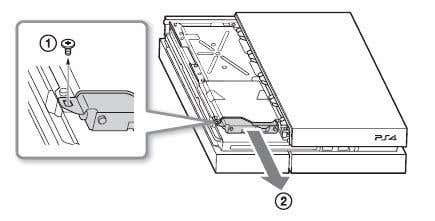
3. 마지막으로 HDMI 출력 포트 문제 또는 TV 호환성 문제일 수 있습니다. HDMI 케이블을 제거하고 PS4 의 포트에 손상이 없는지 확인합니다 . 가능 하면 다른 HDMI 케이블을 사용해 보십시오. 또한 시스템을 다른 TV에 연결하여 문제가 해결되는지 확인해야 합니다.
이미지 출처: playstation.com(Image source: playstation.com)
PS4 깜박이는 빨간불
정상적인 흰색 표시등이 아닌 빨간색 표시등이 깜박이면 PS4 가 과열되었음을 나타냅니다. 시스템의 공기 흐름이 충분하지 않거나 현재 위치가 너무 뜨겁습니다. 시스템이 무언가 내부에 채워져 있는 경우 시스템을 더 열린 공간으로 이동해 보십시오.
시도할 수 있는 또 다른 방법은 평평하게 눕히지 않고 똑바로 세우는 것입니다. Xbox One 이 Xbox 360에서 겪었던 이 악명 높은 문제를 해결한 것처럼 보이지만 PS4에서는 아직 해결(PS4) 되지 않았습니다.
PS4 소프트웨어 업데이트 문제
PS4 시스템 소프트웨어 를 업데이트하려고 할 때 문제가 발생하면 거의 유일한 옵션은 모든 것을 지우고 처음부터 시작하는 것입니다. 업데이트를 설치했지만 PS4 를 다시 시작 하고 처음 설치하지 않은 것처럼 동일한 업데이트를 다시 설치하라는 메시지가 표시되면 PS4를 다시 초기화해야 합니다(PS4) .
안전 모드로 들어가 옵션 4를 선택한 다음 콘솔이 다시 시작될 때 옵션 6을 선택하면 됩니다. 처음부터 다시 설정해야 합니다.
PS4 오디오 문제
PS4 의 가장 두드러진 문제 중 하나는 오디오 출력과 관련이 있습니다. PS4 는 오디오를 디지털 또는 광학 형식으로 출력할 수 있습니다. 기본적으로 연결을 기반으로 오디오를 자동으로 감지하고 최적화합니다. HDMI 케이블 이 연결되어 있으면 오디오가 HDMI 를 통해 전송됩니다 . 복잡한 설정이나 특정 유형의 오디오를 지원하지 않는 시스템이 있는 경우 문제 가 발생하기 시작합니다.(Problems)
첫 번째 문제는 HDCP(HDCP) ( 고대역폭 디지털 콘텐츠 보호(High-bandwidth Digital Content Protection) ) 를 지원하지 않는 HDMI 를 사용하는 장치에 PS4 를 연결하면 소리가 나지 않는다는 것 입니다. 실제로 지원하지 않으면 오디오나 영상이 나오지 않으니, 다른 기기에 연결하거나 리시버를 통해 TV에 직접 연결해 보세요.
둘째, 오디오 출력 설정을 변경해야 할 수도 있습니다. 소리 및 화면(Sound and Screen) 으로 이동 한 다음 오디오 출력 설정(Audio Output Settings) 으로 이동합니다 .

여기 에서 헤드폰 으로의 (Headphones)출력(Output) 이 회색으로 표시되어 있는지 확인 하고 기본 출력 포트(Primary Output Port) 를 디지털 출력(Digital Out) ( 광(Optical) )과 HDMI 사이에서 변경해 보십시오 . 오디오 스플리터가 있고 센터 채널에서 오디오를 출력하지 않는 경우 출력을 디지털 출력(광학) 으로 설정하고 (Digital Out (Optical))DDS5.1 , ACC 및 DTS5.1 을 선택 취소 한 다음 오디오 형식에서 선형 PCM 을 선택해야 합니다.(Linear PCM)
이제 DTS5.1(DTS5.1) 또는 DDS 5.1 을 지원하는 영화를 재생할 때 Linear PCM 스테레오 출력 만 감지 합니다. 이 문제를 해결하려면 디스크가 재생 중일 때 옵션 을 누르고 (Options)설정 으로 이동한 다음 (Settings)오디오 형식( Audio Format) 에서 비트스트림(직접)(Bitstream (Direct)) 을 선택 해야 합니다 .
PS4 콘솔 멈춤
PS4 본체가 많이 멈춘 경우 할 수 있는 몇 가지 작업이 있습니다. 먼저 Playstation Network(Playstation Network) 에서 가능한 한 빨리 시스템 소프트웨어 업데이트를 다운로드해야 합니다 .
업데이트 자체를 다운로드하려고 할 때 멈춤 현상이 발생하는 경우 Sony 웹사이트에서 직접 다운로드하고 (Sony)USB 드라이브 에 복사한 다음 USB 드라이브를 본체 에 연결하여 직접 설치해야 합니다 . 다소 지루한 과정이지만 시스템 소프트웨어의 최신 버전을 실행할 때 수동으로 다시 수행할 필요가 없기를 바랍니다.
PS4 에서 더 많은 문제가 발생한 경우 여기에 의견을 게시해 주시면 도와드리겠습니다. 즐기다!
Ultimate Guide to Troubleshooting PS4
Unfortunately, if you’re rеading this page, you’re probably hаving some trouble wіth yоur Playstation 4 system. Aѕ with any new hаrdwarе, there are аlwaуs kinks to be workеd out. Luckily, the PS4 haѕ a built-in safe mode option that lets yоu try and fix your sуstem.
What’s funny is the fact that Sony put a safe mode option in the PS4, but Microsoft does not have a comparable option for the Xbox one, even though everyone knows about safe mode from Windows. You can boot the Xbox one in a low resolution mode, but that’s about it. There is no dedicated diagnostic mode for fixing problems.
Booting the PS4 into Safe Mode
To boot your PS4 into safe mode, just follow the steps below:
1. Turn off your PS4 by pressing the power button on the front. It might take a few seconds before it turns off completely.
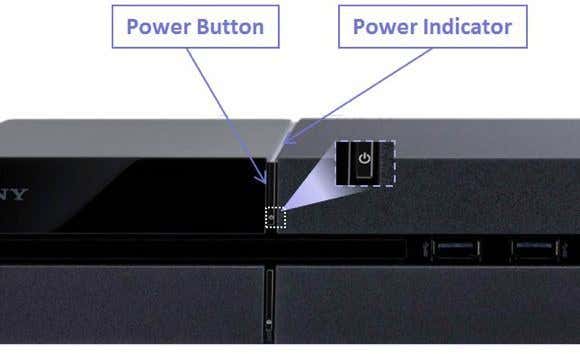
2. Now press the power button again, but hold it down this time. You’ll hear one beep on the initial press and you’ll hear a second beep about seven seconds later. You can release the power button after you hear the second beep.
3. Once it boots up, connect your DualShock controller to the system using the provided USB cable and press the PS button. It won’t connect wirelessly, so you’ll need to go find that cable, which is hopefully still sitting in the box.
The safe mode screen should pop up at this point if you did everything correctly and you should see the following options:
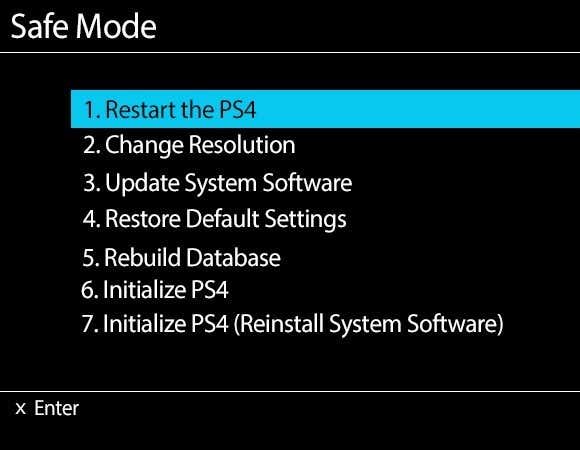
Let’s go through the different options to see what they do and what data on your system gets affected.
1. Restart the PS4 – Like restarting your computer, this will restart the PS4 in normal mode. Turning off your PS4 and turning it back on is the same thing as restarting, so if that didn’t fix your problem, let’s move down.
2. Change Resolution – This is useful if you connected your PS4 to an older monitor that doesn’t support high resolutions and you end up with a blank or black screen. Choosing this option will restart the PS4 in 480p resolution.
3. Update System Software – You can use this option to update the PS4 software via Internet, USB or disc.
4. Restore Default Settings – This will reset the Playstation 4 to factory default settings. According to the Sony website, it seems like this option will not delete your user data, but just reset the settings to their defaults. This includes the date and time, network settings, video/display settings, audio settings, video playback settings, etc. It will not downgrade the system firmware.
5. Rebuild Database – This will delete the current database, create a new database and scan all of the content on the system. If the database has become corrupt, this should fix the problem
6. Initialize PS4 – These last two options will pretty much reset your PS4 back to a clean slate. This option will delete everything except the system firmware. This means you can turn it back on and it’ll start up brand new.
7. Initialize PS4 (Reinstall System Software) – This option is the same as 6, but will delete the system software too. You’re basically starting with a blank hard disk. This option is really use if you want to replace the PS4 hard drive with a faster or bigger one. By default, it’s a 500GB 7400 RPM drive. After you put in the new drive, you would use this option and download the system software onto a USB stick from your computer. Plug that in and it’ll reinstall the system firmware.
Other problems with your PS4 might indicate problems with the actual hardware. For example, the blinking blue light and blinking red light issues seen by many PS4 users. These two are also the major culprits behind the PS4 shutting down or turning off unexpectedly.
Troubleshoot PS4 Blinking Blue Light
If your PS4 is not powering on correctly or turns off randomly and gets stuck with a blinking blue light instead of turning white, then you could have a problem with a piece of hardware. Here are a couple of things you can try:
1. Check the power adapter and the power port on the back of the PS4. Make sure nothing is visibly damaged or bent. You can even use a power cord from the PS3 on the PS4.
2. The second issue that can cause the blue light problem is if the hard drive bay is not connected properly or has become loose. You should turn off the console, detach any cables and then slide the HDD bay cover out in the direction the arrow is pointing.

There is apparently one screw that holds the whole thing down, so if that’s loose, then the hard drive may not be connected properly. You can remove that screw and take out the HDD and put it back in.
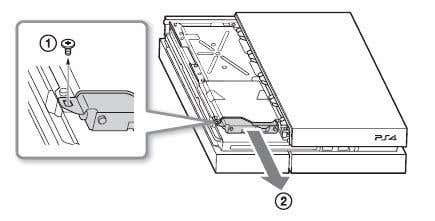
3. Lastly, it could be an issue with the HDMI out port or a TV compatibility issue. Remove the HDMI cable and make sure there is no damage to the port on the PS4. Try a different HDMI cable, if possible. You should also try connecting the system to another TV to see if that solves the problem.
Image source: playstation.com
PS4 Blinking Red Light
If you’re getting a blinking red light instead of the normal white light, this indicates the PS4 is overheating. The system is not getting enough airflow or it’s simply too hot in the current location. Try moving the system to a more open space if it happens to be stuffed inside something.
Another thing you can try is to stand it upright rather than laying it flat. Seems like the Xbox One fixed this infamous problem they had on the Xbox 360, but it’s not eradicated on the PS4 just yet.
PS4 Software Update Problems
If you try to update your PS4 system software and something goes wrong, pretty much your only option is to erase everything and start from scratch. If you installed an update, but restart the PS4 and are prompted to reinstall the same update like it never got installed the first time, you’ll have to reinitialize the PS4.
You can do that by going into safe mode, choosing option 4 and then when the console restarts, choosing option 6. You’ll have to set it up all over again.
PS4 Audio Problems
One of the more prominent problems with the PS4 has to do with audio output. The PS4 can output audio in digital or optical format. By default, it’ll automatically detect and optimize the audio based on the connections. If you have an HDMI cable connected, audio will be sent over HDMI. Problems start to occur when you have a complex setup or a system that doesn’t support a certain type of audio.
The first issue is that you won’t get any sound if you connect your PS4 to a device using HDMI that doesn’t support HDCP (High-bandwidth Digital Content Protection). Actually, if it doesn’t support that, you won’t get audio or video, so try connecting to another device or directly to your TV if you’re going through a receiver.
Secondly, you might need to change the audio output settings. Go to Sound and Screen and then Audio Output Settings.

Here, make sure Output to Headphones is greyed out and try changing the Primary Output Port between Digital Out (Optical) and HDMI. If you have an audio splitter and your center channel is not outputting any audio, you should set the output to Digital Out (Optical), uncheck DDS5.1, ACC, and DTS5.1 and then check Linear PCM under Audio Format.
Now when you are playing a movie that supports DTS5.1 or DDS 5.1, it will only detect Linear PCM stereo output. To fix that problem, you have to press Options when the disc is playing, go to Settings and chose Bitstream (Direct) under Audio Format.
PS4 Console Freezing
If your PS4 console freezes a lot, there are a few things you can do. Firstly, you should download any update to the system software as soon as possible from the Playstation Network.
If you’re experiencing the freezes when trying to download the updates themselves, then you should download them directly from the Sony website, copy them to a USB drive and install them directly by connecting the USB drive to your console. It’s a bit of a tedious process, but hopefully when you are running the latest version of the system software, you won’t have to manually do it again.
If you’ve run into more issues with your PS4, post a comment here and we’ll try to help. Enjoy!